独自ドメインのビジネスメールアドレス&メールサーバーを使う!―信頼性が向上
サイトを作り始める前に、まずは自分のビジネスメールのアドレスを作りましょう。
お問合せやその他のお客様とのやりとりに使うメールアドレスを用意!
フリーメールではなく自社のアドレスをもう持っているよ!という人はこの回はスキップしてください。
現在GmailやYahoo!メールなどのフリーメールと呼ばれる無料メールを使っている人はこの記事必見です。
これを機に企業らしく、ビジネスらしく、せっかくレンタルしたサーバーと自分のドメインを使って自分(自社)だけのメールアドレスを作りましょう。
自分の名刺や会社のホームページに誰でも取得できる普通のアドレスが書かれていると「あれ、怪しいな……」とか「安っぽい」という印象になりませんか?
ここで独自ドメインのアドレスを作り、一気に素人から脱してしまいましょう!
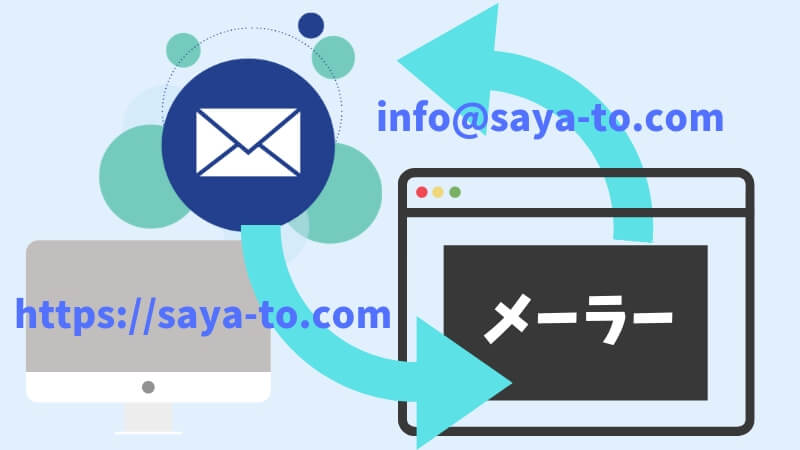
信頼されるメールアドレスの名前の付け方の基準
info@○○○○.comや、support@○○○○.jpなどのメールアドレスをよく見かけませんか?
自分が普段サイトの登録やアカウント管理などに使っているメールの受信ボックスを見てみてください。
受信しているメールのアドレスを見てみると、
○○○○shop@○○○○.comとオンラインショップからのメールであることがわかるようになっていたり、
no-reply@○○○○.comと「配信専用」であることがわかるようになっていたり。
違う企業からのメールでもある程度の法則があります。
ルールとして決まっているわけではありませんか、参考にするべき基準があるんです。
- info
- マーケティング分野を扱うアカウントです。組織、製品、サービスに関する様々な情報を送受信します。
- marketing
マーケティング分野を扱うアカウントです。製品、サービスに関する広告・宣伝・マーケティングに関する情報を送受信します。- sales
- セールス分野を扱うアカウントです。製品、サービス購入に関する情報を送受信します。
- support
- 顧客サービス分野を扱うアカウントです。製品、サービスに関するお問い合わせに対応します。
- webmaster
- Webサイトに関するお問い合わせに対応します。
- www
- webmasterの別名アカウントです。
- postmaster
- メールに関するお問い合わせに対応します。
全てをつくる必要はありませんし、必ず従わなければいけないわけではありません。
企業が分野ごとにメールアドレスを分けるための基準のようですので、個人事業主の方や小さい企業の場合は、何に関するメールなのかがわかりやすいメールアドレスになっていればOKです。
独自ドメイン&Xサーバーでメールアドレスをつくる方法
サーバーパネル – ログイン | レンタルサーバー【エックスサーバー】
Xサーバーのサーバーパネルにアクセスして、メニューのメールの項目からへ。
使うドメインを選択したら、のタブを選択
とりあえず代表のメールアドレスとして例えば「info」と入力してパスワードを設定。確認&追加したら、それだけでinfo@saya-to.comなどの独自ドメインメールアドレスが使えるようになります。
容量は後からでも増やせるので、デフォルトのままでかまいません。
代表のアドレスとお問合せ用のアドレスを分ける、お問合せ用のアドレスと配信用のアドレスなどをわけるなどする場合は、同じ手順で複数つくってください。
分けておいた方があとあと早く返信しなければならない「お問合せ」とチェックする必要がないアドレスとで分けることができるなど、業務の効率化にもつながります。
具体的な業務の手順がわかってから追加するのでも良いですね。
メーラーで独自ドメインのメールアドレスを使う設定をする
GmailやYahoo!メールのように、設定するとブラウザやアプリですぐ使えるメールとは違い、独自ドメインのメールは基本的にはメーラーというツールを使って送受信・管理をする必要があります。
メーラーとは
メールの送受信、管理ができるソフトウェア、アプリケーションのこと。
一つのメーラーで複数のアカウントの管理もできる。
WindowsではMicrosoft Outlook、Windows Live Mail、Thunderbirdなどが有名。
Macやスマホでは標準でメールアプリがインストールされているため、それらを使っている方が多いのではないでしょうか。
メーラーでは、設定からメールアカウントの追加をして紐づけし、メールを送受信します。
サイトで使うメールは複数になることが多いため、様々なアプリやソフトで管理するよりも一括で管理しやすいソフトを使うのがいいです。
わたしてきには設定さえ済ませればシンプルで高機能なThunderbirdがおすすめ。
メーラーでの独自ドメインアドレスを使う設定方法
メールアカウントの追加方法はメーラーによって違うので、追加する場所がわからなかった場合は調べてみましょう。
メールアカウントを追加する際、GmailやYahoo!メールなどの有名なアカウントではメールアドレスとパスワードのみで自動で設定できることが多いのですが、独自ドメインのメールアドレスではサーバー情報も手動で入力する必要があります。
手動で設定する画面が出せたら、
Xサーバーのサーバーパネルを開き、に移動して使用するドメインを選択。
受信メール(POP)サーバーと送信メール(SMTP)サーバーの欄に書かれている文字列をホスト名としてメールアカウント設定にそれぞれ入力します。
ユーザー名のところにはメールアドレスの〇〇〇〇@saya-to.comの部分を入力し、メールアカウントを作ったときに設定したパスワードを入力すればメールアカウント設定は終了です。
GmailやYahoo!メールでも独自ドメインのメールアカウントが使える
使い勝手のいい普段つかっているメーラーを使いたい場合は、設定をすることで自分のメールアドレスがGmailやYahoo!メールでも使えます。
長期的に使うことを考えたら、広告が出てきたり起動に時間がかかることのないメーラーをおすすめしますが、従業員のなかに対応できない人がいるときなどには活用してみるのも良いでしょう。
それぞれのやり方は調べると詳しくわかるサイトがあります
今まで使っていたメールアカウントでもチェックしたいときのメールの転送設定
「メーラーでは他のメールに埋もれてしまう」「とりあえずメールが来たことを確認できるようにしたい」場合は、他のメールアドレスにメールを転送することができます。
Xサーバーのサーバーパネルを開き、に移動して使用するドメイン名を選択。
のタブで転送したいメールアドレスの欄にあるをクリック。
転送先のメールアドレスを入力してで設定完了です。
これで独自ドメインのメールアドレスが使えます!ステップアップ
以上で独自ドメインのメールの設定は終了です。
サイト上にもビジネスらしく独自のアドレスを表示することができ、信頼度が上がりますね。
名刺などのアドレスも独自ドメインのアドレスにすれば見栄えがよくなります。
素人とバレないサイトに一歩近づきました!
準備が沢山あって気が遠くなってしまうかもしれませんが、一つ一つの作業を確実にこなせばプロ仕様のサイトはつくれます。
気長に取り組んでいきましょう。

